- ホーム
- Y!mobile メール
- MMS/SMSを会話型表示で利用する
MMS/SMSを会話型表示で利用する
- MMSを送信する
- SMSを送信する
- 新着のMMS/SMSを確認する
- 手動でMMSを受信する
- MMSを返信する
- SMSを返信する
- MMSを確認する
- SMSを確認する
- メールBOX画面について
- メール送受信画面について
- メール詳細画面について
- ファイルを添付する
- 顔文字/イラストを入力する
MMSを送信する
 ホーム画面で
ホーム画面で

 (メール)
(メール)
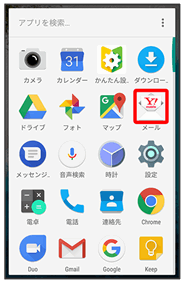

 設定中のメールアカウントをタップ
設定中のメールアカウントをタップ
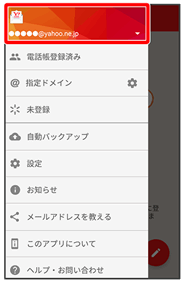
- MMSが選択されているときは、手順
 に進んでください。
に進んでください。
 MMS
MMS
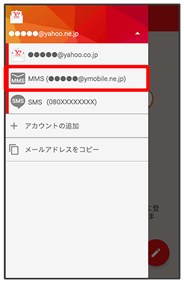
MMSに切り替わります。
 電話帳登録済み/指定ドメイン/未登録
電話帳登録済み/指定ドメイン/未登録
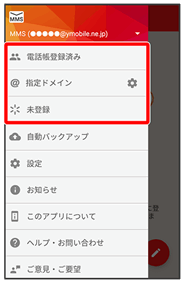

宛先選択画面が表示されます。
 送信する宛先を選択
送信する宛先を選択 決定
決定
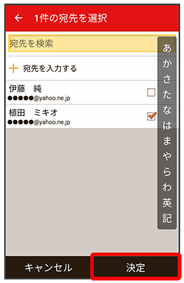
メール送受信画面が表示されます。
- 宛先を入力するをタップすると、宛先を直接入力できます。また、入力した宛先を電話帳に登録することもできます。
- 宛先は複数選択することができます。
 本文入力欄をタップ
本文入力欄をタップ 件名/本文を入力
件名/本文を入力
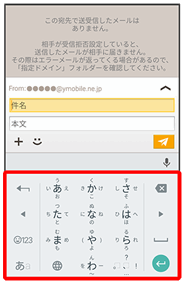
- 件名を削除するときは、
 をタップし、件名を削除をタップすると件名を削除できます。
をタップし、件名を削除をタップすると件名を削除できます。
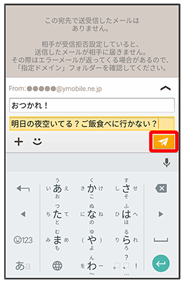
MMSが送信されます。
SMSを送信する
 ホーム画面で
ホーム画面で

 (メール)
(メール)
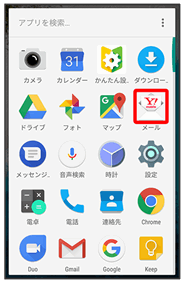

 設定中のメールアカウントをタップ
設定中のメールアカウントをタップ
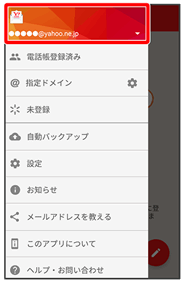
- SMSが選択されているときは、手順
 に進んでください。
に進んでください。
 SMS
SMS
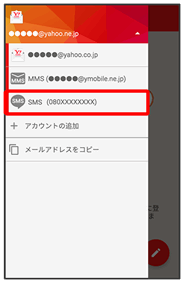
SMSに切り替わります。
 電話帳登録済み/未登録
電話帳登録済み/未登録

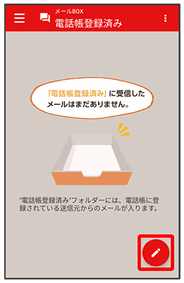
宛先選択画面が表示されます。
 送信する宛先をタップ
送信する宛先をタップ
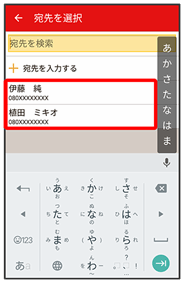
メール送受信画面が表示されます。
- 宛先を入力するをタップすると、宛先を直接入力できます。また、入力した宛先を電話帳に登録することもできます。
 本文を入力
本文を入力
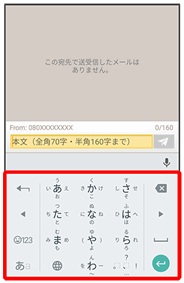

SMSが送信されます。
新着のMMS/SMSを確認する
新着のMMS/SMSを受信すると、新着メッセージの通知と、通知アイコンが表示されます。
 通知を2回タップ
通知を2回タップ
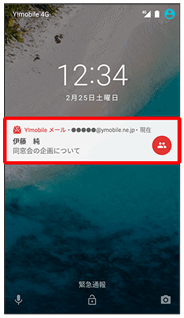
メール送受信画面が表示されます。
- 通知アイコンから確認するには、ステータスバーを下にドラッグ/フリックして通知パネルを開き、通知をタップします。
- 通知の表示方法は変更できます。詳しくは「MMS/SMS設定」を参照してください。
 MMSメッセージについて
MMSメッセージについて
MMSのメッセージが表示されない場合は、![]()
![]() 設定
設定![]() MMSのアカウントをタップ
MMSのアカウントをタップ![]() MMSメールアドレスの確認を行ってください。
MMSメールアドレスの確認を行ってください。
手動でMMSを受信する
- SMSは手動で受信できません。すべて自動で受信されます。
 ホーム画面で
ホーム画面で

 (メール)
(メール)
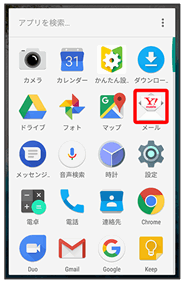


 メール問い合わせ
メール問い合わせ
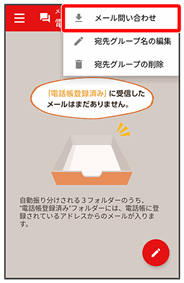
手動でMMSを受信します。
- メールBOX画面で下にドラッグ/フリックしても新着のMMSを確認できます。
MMSを返信する
 メール送受信画面で本文を入力
メール送受信画面で本文を入力
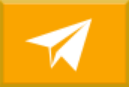
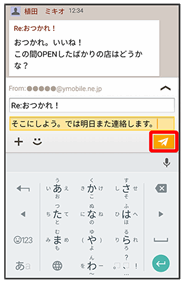
MMSが送信されます。
SMSを返信する
 メール送受信画面で本文を入力
メール送受信画面で本文を入力
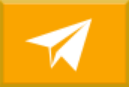

SMSが送信されます。
MMSを確認する
 ホーム画面で
ホーム画面で

 (メール)
(メール)
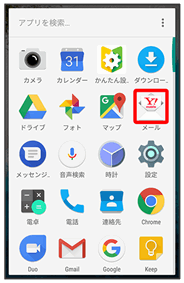

 設定中のメールアカウントをタップ
設定中のメールアカウントをタップ
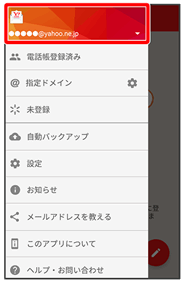
- MMSが選択されているときは、手順
 に進んでください。
に進んでください。
 MMS
MMS
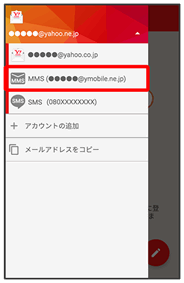
MMSに切り替わります。
 電話帳登録済み/指定ドメイン/未登録
電話帳登録済み/指定ドメイン/未登録
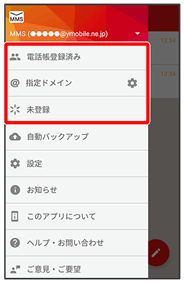
メールBOX画面が表示されます。
- 電話帳に登録済みの相手とのメールを確認するときは、電話帳登録済みをタップします。
- 指摘ドメインに設定した相手とのメールを確認するときは、指定ドメインをタップします。
- 電話帳に未登録の相手とのメールを確認するときは、未登録をタップします。
 宛先グループ(相手)をタップ
宛先グループ(相手)をタップ
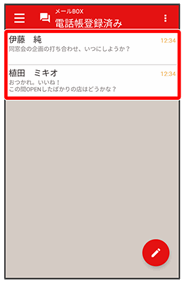
メール送受信画面が表示されます。
 メールをタップ
メールをタップ 詳細
詳細
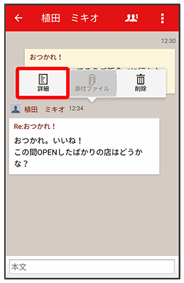
メール詳細画面が表示されます。
SMSを確認する
 ホーム画面で
ホーム画面で

 (メール)
(メール)
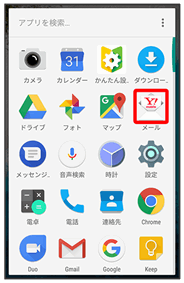

 設定中のメールアカウントをタップ
設定中のメールアカウントをタップ
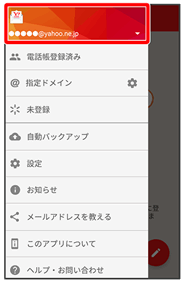
- SMSが選択されているときは、手順
 に進んでください。
に進んでください。
 SMS
SMS
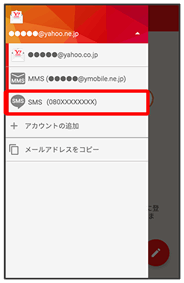
SMSに切り替わります。
 電話帳登録済み/未登録
電話帳登録済み/未登録

メールBOX画面が表示されます。
- 電話帳に登録済みの相手とのメールを確認するときは、電話帳登録済みをタップします。
- 電話帳に未登録の相手とのメールを確認するときは、未登録をタップします。
 宛先をタップ
宛先をタップ

メール送受信画面が表示されます。
 メールをタップ
メールをタップ 詳細
詳細
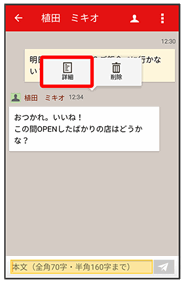
メール詳細画面が表示されます。
メールBOX画面について
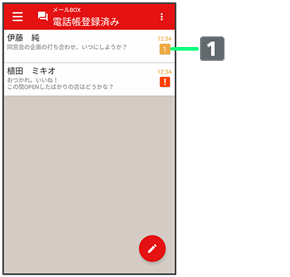
- 未読メール件数
| アイコン | 説明 | |
|---|---|---|
| 送信に失敗したメールあり |
 メールBOX画面利用時の操作
メールBOX画面利用時の操作
Y!mobile メールのお知らせを確認する
 メールBOX画面で
メールBOX画面で
 お知らせ
お知らせ
このアプリケーションについて確認する
 メールBOX画面で
メールBOX画面で
 このアプリについて
このアプリについて
- 項目によっては、タップして操作する必要があります。画面に従って操作してください。
ヘルプ・お問い合わせについて
 メールBOX画面で
メールBOX画面で
 ヘルプ・お問い合わせ
ヘルプ・お問い合わせ
宛先グループ名を編集する
 メールBOX画面で
メールBOX画面で
 宛先グループ名の編集
宛先グループ名の編集 編集する宛先グループ名の
編集する宛先グループ名の
 グループ名を入力
グループ名を入力 決定
決定
- SMSの場合は、表示されません。
宛先グループ/会話を削除する
 メールBOX画面で
メールBOX画面で
 宛先グループの削除/会話の削除
宛先グループの削除/会話の削除 削除する宛先グループ/会話の
削除する宛先グループ/会話の
 削除
削除
- 選択した宛先グループ/会話内のメールがすべて削除されます。
- 削除したメールは元に戻せません。
メール送受信画面について
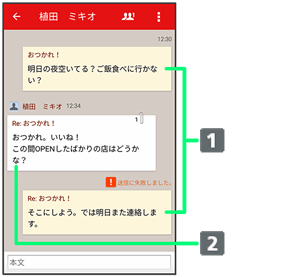
- 送信メール
- 受信メール
| アイコン | 説明 | |
|---|---|---|
| 送信に失敗したメール | ||
| 添付ファイルあり。タップすると添付ファイルの保存ができます。 |
1SMSの場合は、表示されません。
メール詳細画面について
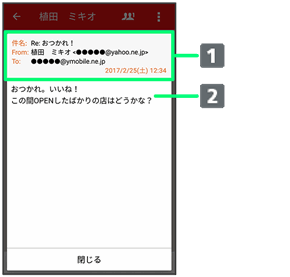
- 件名1/差出人/宛先/送受信日時など
- 本文
1SMSの場合は、表示されません。
ファイルを添付する
 MMS作成中に
MMS作成中に
 ファイルを添付
ファイルを添付
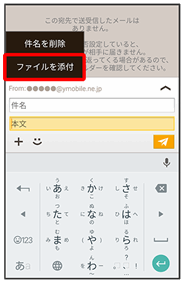
 画面に従ってファイルを添付
画面に従ってファイルを添付
ファイルが添付されます。
顔文字/イラストを入力する
 MMS作成中に
MMS作成中に
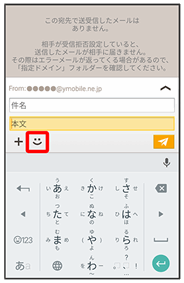
 顔文字/イラスト
顔文字/イラスト 顔文字/イラストをタップ
顔文字/イラストをタップ
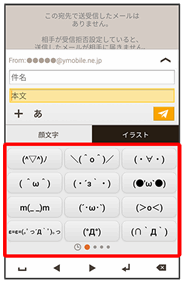
顔文字/イラストが入力されます。
 をタップすると、文字入力のキーボードに戻ります。
をタップすると、文字入力のキーボードに戻ります。